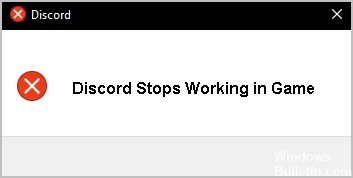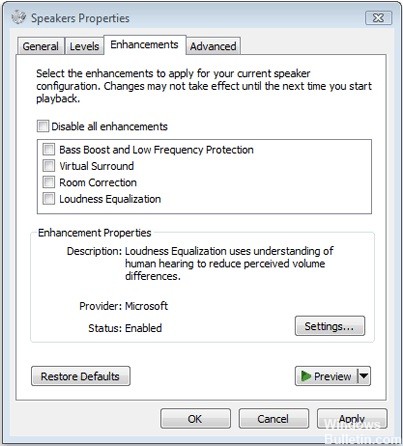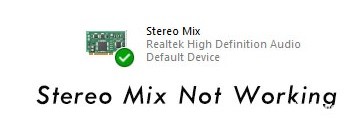كيفية استكشاف أخطاء الخطأ 0x80004003 وإصلاحها على جهاز كمبيوتر يعمل بنظام Windows
إذا ظهر رمز الخطأ 0x80004003 في نظام التشغيل Windows 10 ، فهذا يعني أن جهاز الكمبيوتر الخاص بك يواجه مشاكل ولم يعد يعمل بشكل صحيح. أبلغ المستخدمون أيضًا عن ظهور شاشة زرقاء للموت (الموت الزرقاء) عند حدوث رمز الخطأ 0x80004003. في هذا الدليل ، ستتعرف على المقصود بخطأ Windows 10 0x80004003 ، وأسبابه ، وكيفية إصلاحه.
ما الذي يسبب الخطأ 0x80004003

- في كثير من الأحيان ، عندما يعطيك جهاز الكمبيوتر الخاص بك خطأ ، فهذا يشير إلى وجود خلل في التطبيق الذي تستخدمه أو تحاول تشغيله أو أحد مكونات النظام. هذا خطأ شائع ، بناءً على بعض التقارير والأسئلة من المستخدمين على الإنترنت. قد يكون سبب ذلك مشكلة في متجر Windows إذا ظهرت الرسالة عند تثبيت البرنامج.
- الخطأ 0x80004003 في Windows هو خطأ Microsoft Store خاص بـ Windows 10 و 11. ويحدث عندما تحاول تنزيل تطبيق من MS Store أو تشغيل تطبيق Store. قد تحصل أيضًا على رسالة حول مشكلة البحث في الصفحة.
- يحدث الخطأ أحيانًا ، لكن الرسالة لا تزال تسمح لك بمواصلة العمل دون ظهور نافذة الخطأ الفادح. قد يتم عرض رمز خطأ آخر ، لا يتعلق بالخطأ 0x80004003 ، عند إعداد ميكروفون في Windows. يرجع هذا إلى ملفات أو برامج النظام التالفة أو القديمة أو غير المستجيبة.
كيفية إصلاح الخطأ 0x80004003
قم بتشغيل مستكشف أخطاء تطبيقات متجر Windows ومصلحها

إذا كنت تواجه مشكلة مع تطبيقات Windows Store ، فهناك مستكشف أخطاء ومصلح مضمّن قد يكون قادرًا على المساعدة. إليك كيفية تشغيله:
- اكتب "استكشاف الأخطاء وإصلاحها" في مربع البحث على شريط المهام.
- حدد "استكشاف الأخطاء وإصلاحها" من قائمة النتائج.
- ضمن "بدء التشغيل" ، حدد "تطبيقات متجر Windows".
- انقر فوق "تشغيل مستكشف الأخطاء ومصلحها".
- اتبع الإرشادات التي تظهر على الشاشة.
إذا لم يعمل مستكشف الأخطاء ومصلحها على حل المشكلة ، فيمكنك محاولة إعادة تعيين التطبيق أو إعادة تثبيته. لمزيد من المعلومات ، راجع إصلاح المشكلات المتعلقة بالتطبيقات من Microsoft Store.